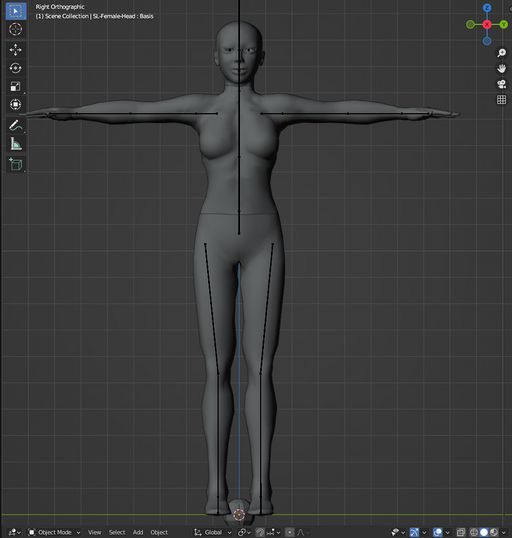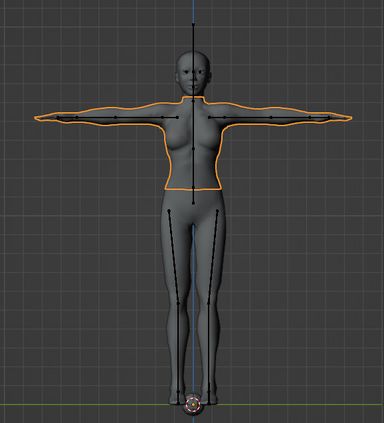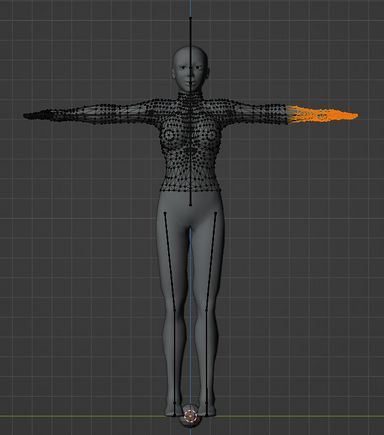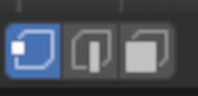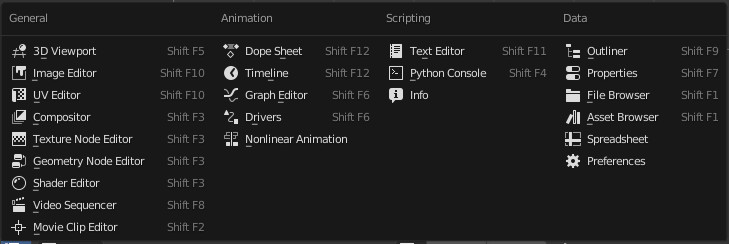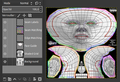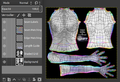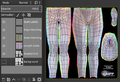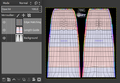Espaces de travail utilisés
Espaces de travail utilisés
UV Editing
Dans le menu des espaces de travail cliquez sur UV Editing du fichier Avatar-Workbench-271.blend (renommé pour l'occation Animesh_ruth-001.blend).
La fenêtre Blender apparaît comme sur l'image ci-dessous.
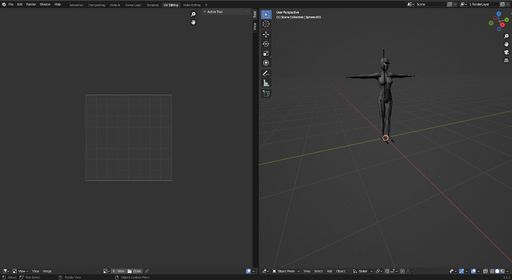
|
Elle est divisée en deux :
|
Modifier la vue d'un objet 3D dans l'éditeur 3D
Documentation
Si vous désirez compléter ce tuto, trouver ou retrouver un raccourci clavier, il existe de nombreux sites sur internet qui vont les lister, par exemple celui-ci qui liste les raccourcis Blender en fonction du mode. Et, comme d'habitude, vous pouvez aussi vous référer à la documentation Blender.
Attention, certains raccourcis clavier ont changé depuis la version 2.80, donc, vérifiez bien les références de vos sources.
🔎 Pratique : Placez l'avatar comme sur l'image
Exercice :
Essayez de placer Ruth comme sur l'image vous-même en vous aidant des informations que je viens de vous donner.
Solution :
- Sélectionnez la vue à l'aide de la souris en cliquant à l'intérieur de l'éditeur 3D
- Num 3 du pavé numérique
- Zoom avec la molette de la souris
- Centrer l'avatar en pressant sur la molette et la touche SHIFT puis en déplaçant la souris.
Les différents modes de travail
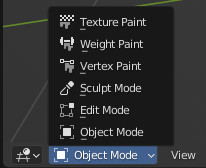
|
Différents modes d'action sur les objets sont disponibles à partir du sélecteur situé en bas à droite de l'en-tête de l'éditeur 3D (voir image). Dans ce tutoriel nous utiliseront les modes Object, Edit et Weight. Pour plus d'informations veuillez consulter la documentation Blender |
Mode Objet
Mode Edit
🔎 Pratique : mode édition
Exercice :
Testez la sélection et les déplacements des points, des bords et des faces en mode édition.
Attention :
- Assurez-vous d'avoir fait une sauvegarde de votre fichier. 🙂
- Avez-vous pensé aux touches G, S et R ?
Afficher l'UVMap d'un objet 3D
Afficher l'éditeur UV
La mapping UV est une technique de modélisation qui permet d'obtenir la projection 2D de la surface d'un objet 3D pour appliquer une texture à sa surface, comme par exemple la carte dépliée de la terre.
De la même façon, chaque maillage composant les avatars seront dépliés pour former des cartes UV qui seront utilisées comme "patron" pour dessiner les textures de l'avatar.
Nous allons remplacer l'éditeur d'image par l'éditeur UV dans la fenêtre de gauche.
Cliquez sur le bouton de l'éditeur d'image situé complètement à gauche de l'en-tête de la fenêtre. Ici l'en-tête est en bas.
Le sélecteur de type d'éditeur s'ouvre. Cliquez dans la colonne "General" sur "UV Editor" (troisième éditeur de la première colonne).
En mode objet, la vue ne va pas beaucoup changer.
UVMap de l'avatar
Dans le fichier avatar-workbench-271.blend les cartes UV de chaque objet sont déjà générées. Nous allons afficher l'UVMap de la tête de l'avatar.
- Tout d'abord, en mode objet dans l'éditeur 3D sélectionnez la tête de l'avatar.
- Passez en mode édition (Edit mode) dans le même éditeur. Vous devriez voir s'afficher le maillage de la tête de Ruth. Zoomez sur la tête pour mieux voir ce maillage.
- Appuyez sur la touche A pour sélectionner tous les sommets (un vertex /des vertices) du maillage en faisant bien attention de placer le curseur de la souris dans l'éditeur 3D.
- UVMap de la tête de Ruth devrait s'afficher dans l'éditeur d'UV à gauche de l'écran. C'est à l'aide de ce patron qu'on pourra créer des textures qui se plaqueront parfaitement sur la tête de l'avatar.
- Remarques :
▪ vous pouvez déplacer, la vue de l'éditeur d'UV comme celle de l'éditeur 3D. Pareil pour la sélection et le déplacement des vertices/ bords ou faces de l'UVMap.
▪ si vous désélectionnez les vertices de l'objet, l'UVMap disparaît. Pour afficher l'UVMap sans sélectionner les vertices de l'objet, cliquez sur la double flèche, deuxième bouton à gauche dans l'en-tête de l'éditeur d'UV. Vous pourrez ainsi sélectionner des vertices/bords/faces dans l'UVMap et voir où ces points se dituent dans l'éditeur 3D.
Documentation
- Documentation Blender
https://docs.blender.org/manual/fr/3.1/modeling/meshes/uv/applying_image.html?highlight=uvmap
- Patrons des avatars
-
Patron de la tête
-
Patron du haut du corps
-
Patron du bas du corps
-
Patron d'une jupe
- Télécharger les patrons*
Patron de la partie haute du corps.
Patron de la partie basse du corps.